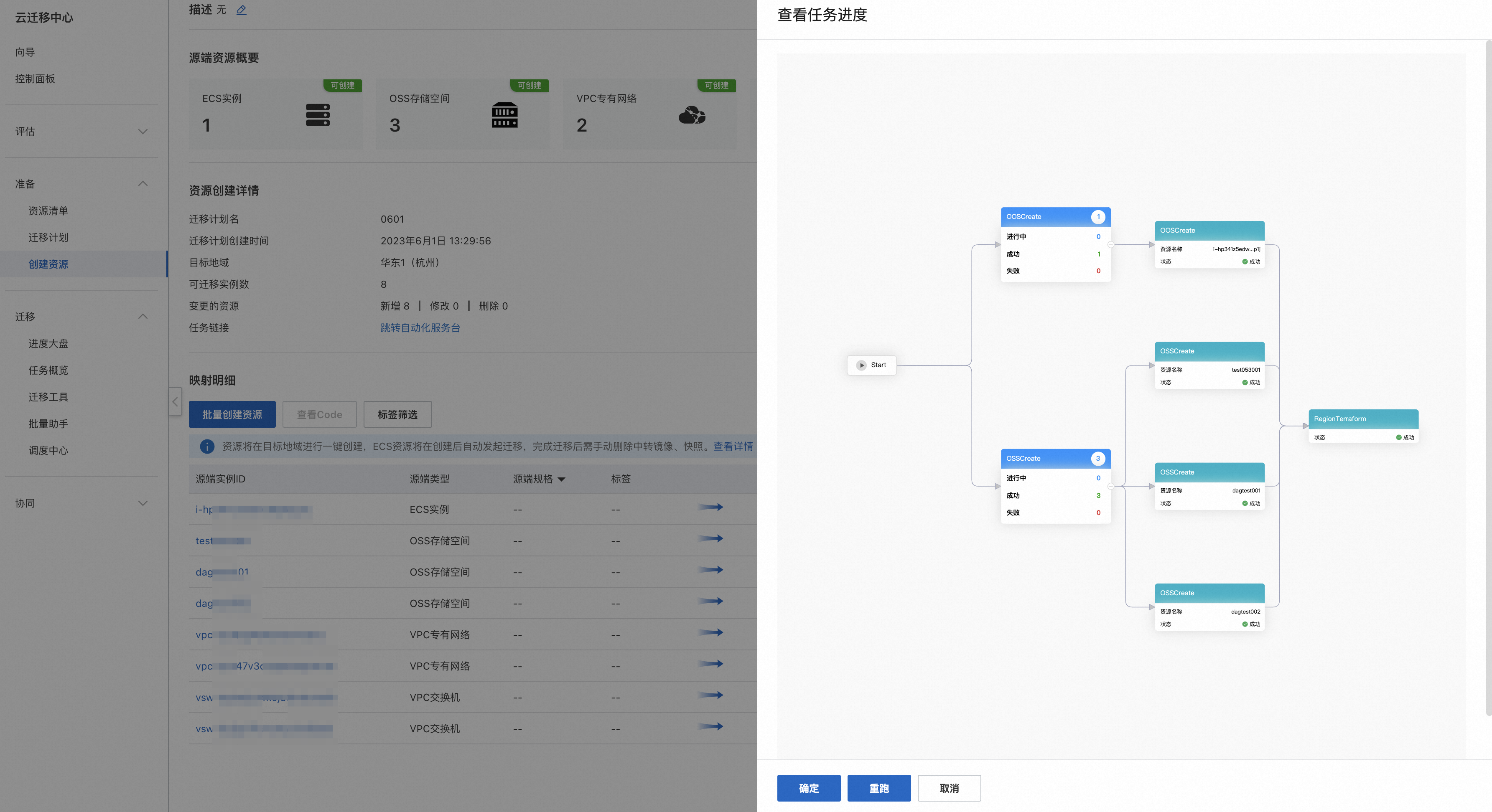本文将介绍如何在云迁移中心中进行资源创建。
功能简介
由于不同迁移计划进行资源创建和迁移时的具体流程不同,不是所有的资源都会进行资源创建和资源迁移,下表为在本文“创建资源”部分中不同资源类型的创建需求,请根据用户实际资源类型情况对相应的资源进行创建。
资源类型 | 阿里云跨可用区迁移计划 | AWS迁移计划 |
ECS实例 | 资源迁移时创建 | - |
RDS云服务器 | 无需创建 | - |
Redis云服务器 | 无需创建 | - |
SLB负载均衡 | 需创建 | - |
vSwitch | 需创建 | - |
AWS EC2 | - | 需创建 |
AWS RDS | - | 需创建 |
操作步骤
您可以点击“ 目标资源创建”中的“前往创建资源”的超链接快捷进入到菜单->准备->创建资源->xxx迁移计划页面中。勾选相关资源提交批量创建后,将通过发起自动化服务台任务,使用 Terraform 工具创建您的云资源,整体迁移过程耗时数分钟,您可以根据“任务状态”了解迁移进度,根据“代码链接”进入自动化服务台查看您此次任务的 Terraform 代码,根据“任务链接”进入自动化服务台跟踪任务进度。
权限配置
资源创建过程需要您的 RAM 账号具有自动化服务台和待创建资源的管理权限,请提前确保您的 RAM 账号已授权该权限。
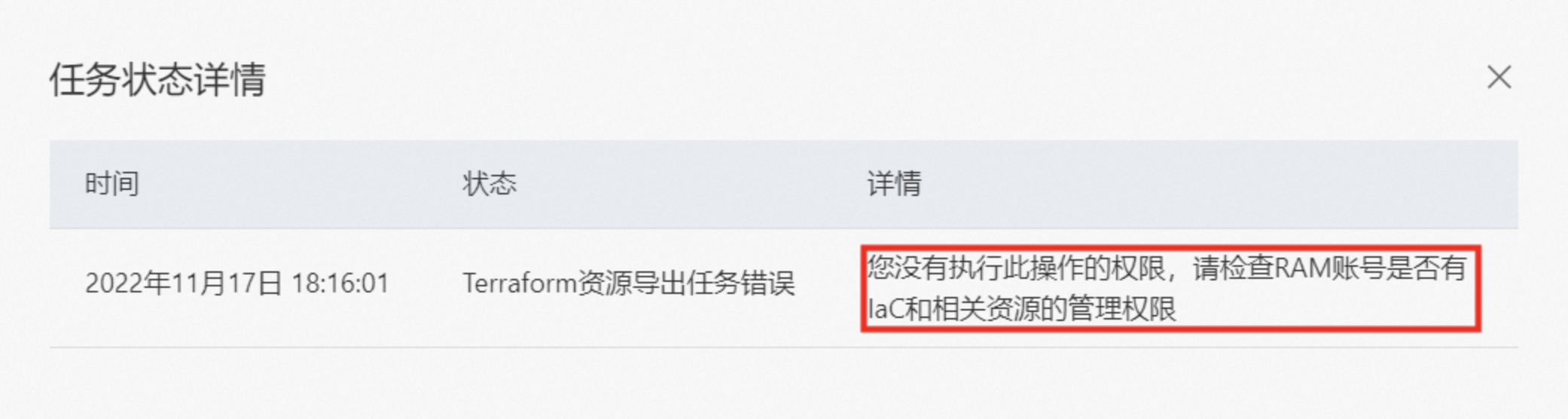 相关权限的开通参考云迁移中心使用权限配置。阿里云跨可用区迁移所需权限如下表所示。
相关权限的开通参考云迁移中心使用权限配置。阿里云跨可用区迁移所需权限如下表所示。
权限策略名称 | 使用场景 | 备注 |
AliyunAPDSFullAccess | CMH控制台 | 管理云迁移中心(CMH)的权限 |
AliyunIaCServiceFullAccess | 阿里云跨可用区迁移,AWS迁移至阿里云 | 管理IaC服务(IaCService)的权限 |
AliyunVPCFullAccess | 阿里云跨可用区迁移 | 管理专有网络(VPC)的权限 |
AliyunSLBFullAccess | 阿里云跨可用区迁移 | 管理负载均衡服务(SLB)的权限 |
创建vSwitch
创建vSwitch目前仅在阿里云跨可用区迁移计划中支持。
1.在云迁移中心页面,依次点击准备->迁移计划->目标迁移计划名称,进入迁移计划明细。从迁移计划明细中,找到创建vSwitch这一行,点击前往创建资源。
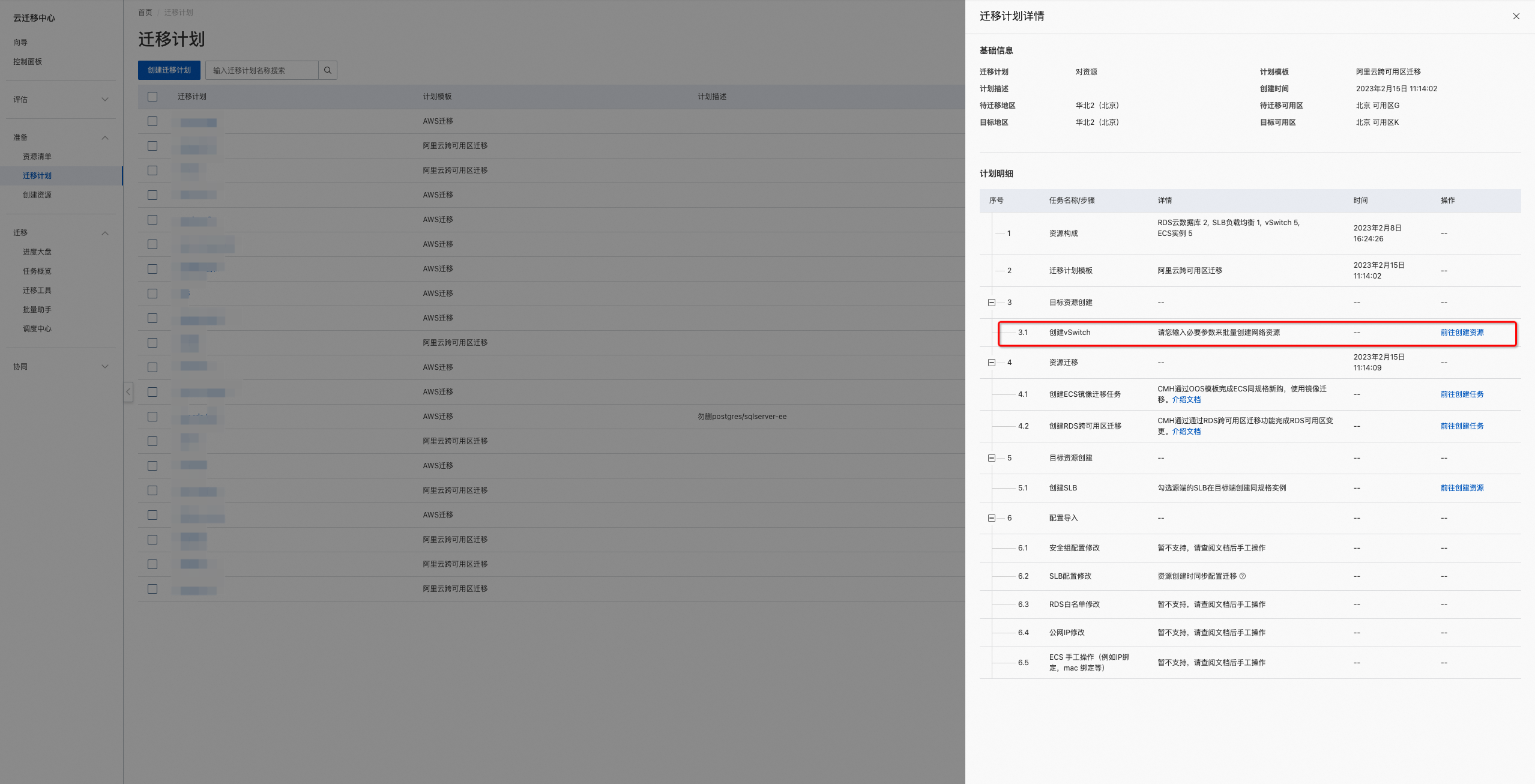
2.选择vSwitch资源,点击参数修改,或者点击批量配置,都可以唤起修改配置页面。
注意:不支持一次选择不同种类的资源进行配置(例如,同时选择vSwitch和SLB)。

3.输入目标端vSwitch的网段配置,点击确定。
新的 vSwitch 将创建在与原 vSwitch 相同的 VPC 专有网络下,您需要在表格中完成目标端 vSwitch 网段的配置后,批量勾选所有源端和目标端的 vSwitch 映射提交批量资源创建,云迁移中心 CMH 会自动帮您在目标端完成 vSwitch 的创建。
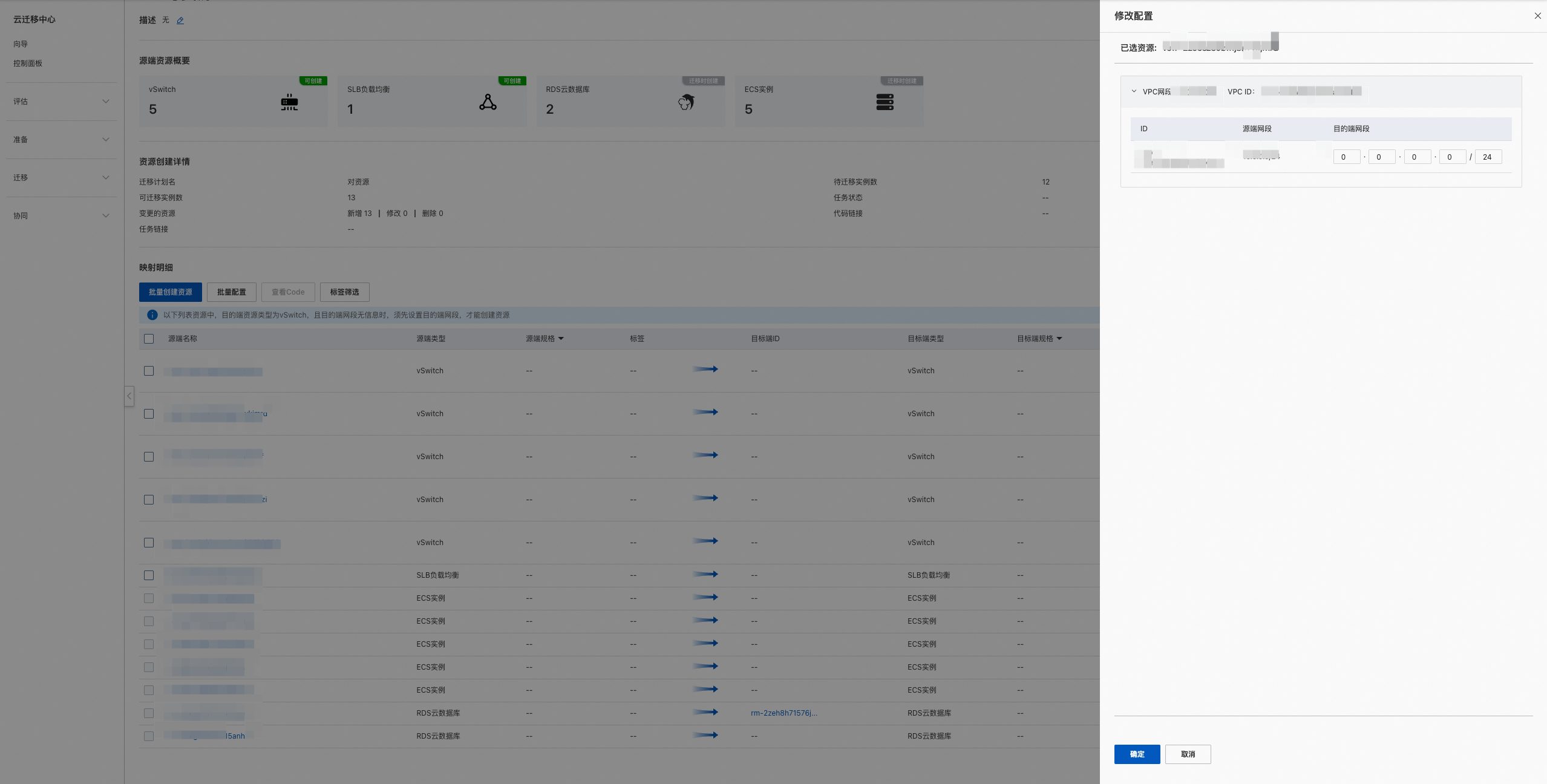
修改后,可以看到目标端网段字段已经被填充上了。

4.创建vSwitch。
同样的,不支持一次选择不同种类的资源进行创建。首先选择vSwitch资源,点击批量创建,发起资源创建。
5.查看创建状态。
关注资源创建详情这一栏,可以看到任务状态变为terraform资源导出中。

任务执行的过程可以参考查看资源创建明细段落进行操作。
等待任务执行,刷新页面,资源创建成功。此时,vSwitch资源已经创建成功,页面上的目标端ID和状态会同步更新。点击目标端ID,会跳转到该vSwitch的详情页面。

注意:已经创建完成的资源,不可以再次创建。
创建SLB
创建SLB目前仅在阿里云跨可用区迁移计划中支持。
1.在云迁移中心页面,依次点击准备->迁移计划->目标迁移计划名称,进入迁移计划明细。从迁移计划明细中,找到创建SLB这一行,点击前往创建资源。
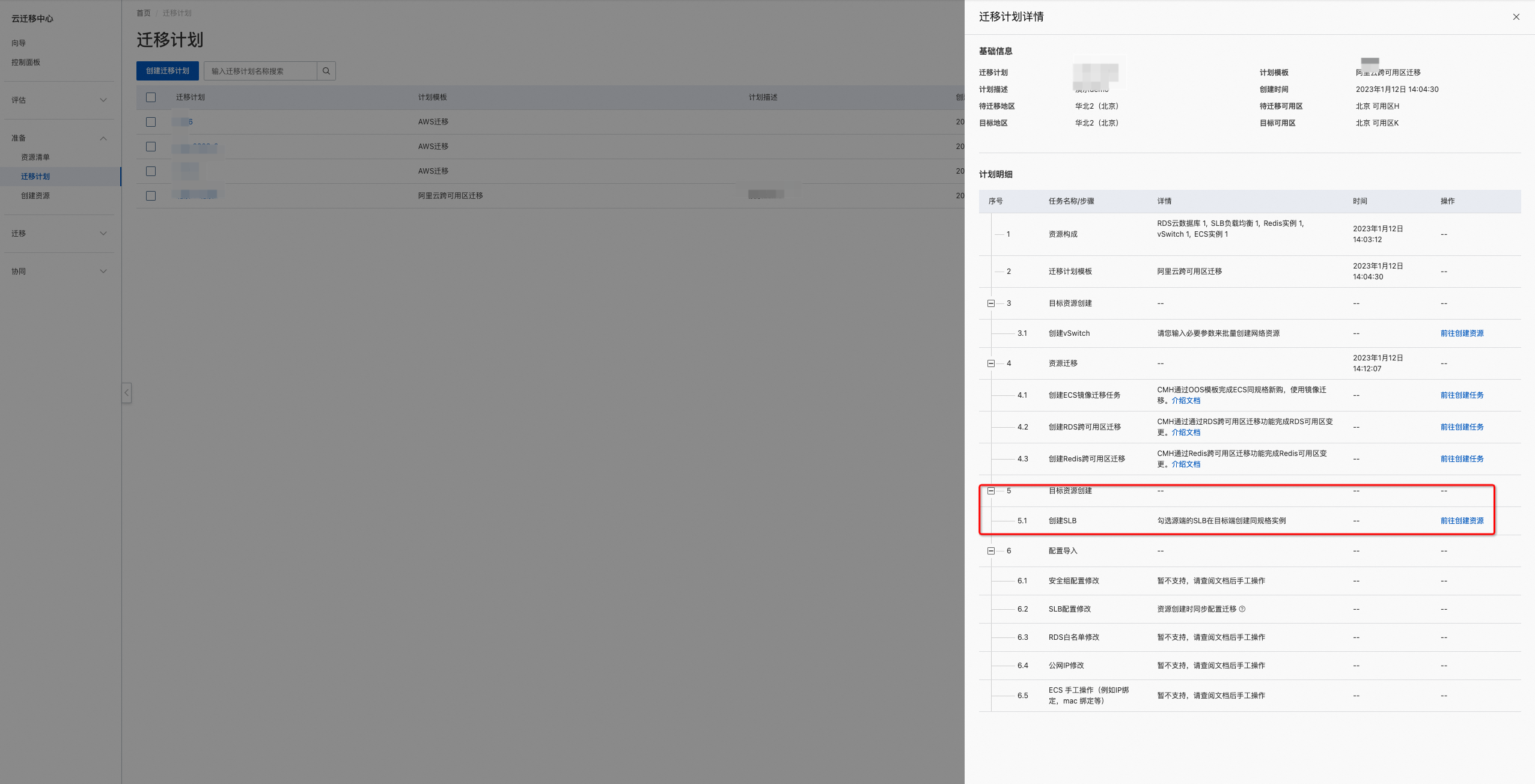
2. 选择SLB负载均衡资源,点击参数修改,唤起修改配置页面。选择目标端VPC和vSwitch交换机,点击确定。
注意:不支持一次选择不同种类的资源进行配置(例如,同时选择vSwitch和SLB)。
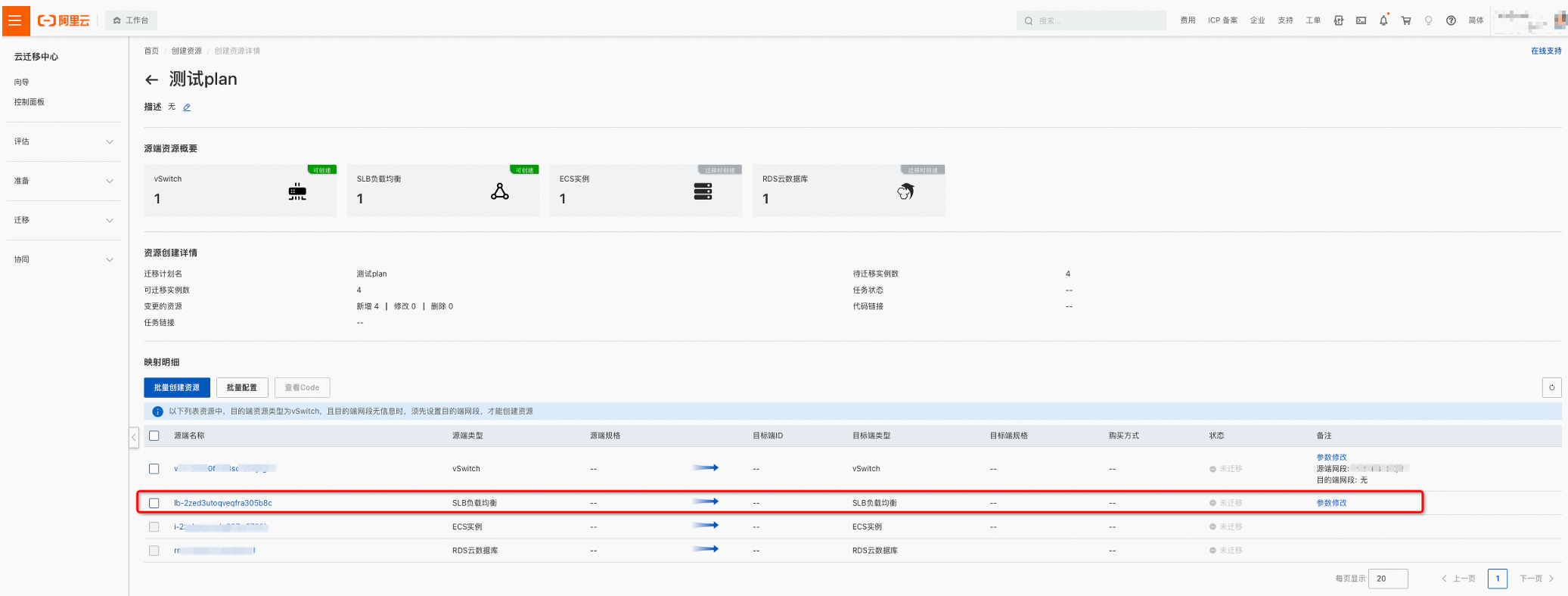
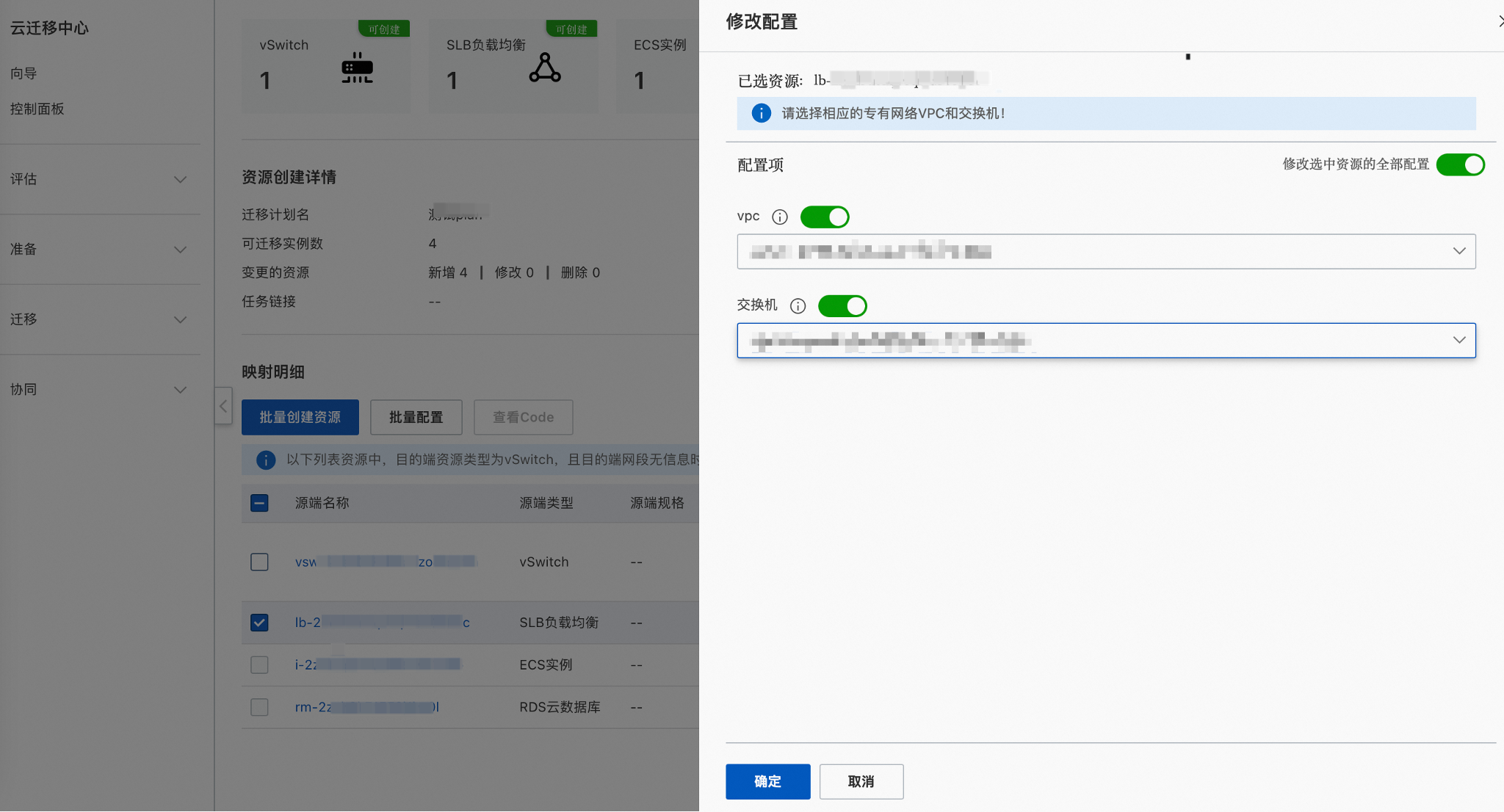
3.创建SLB负载均衡资源。同样的,不支持一次选择不同种类的资源进行创建。
选择刚才配置的SLB负载均衡资源,点击批量创建,发起资源创建。出现弹窗后选择提交,创建成功后顶端会有提示。
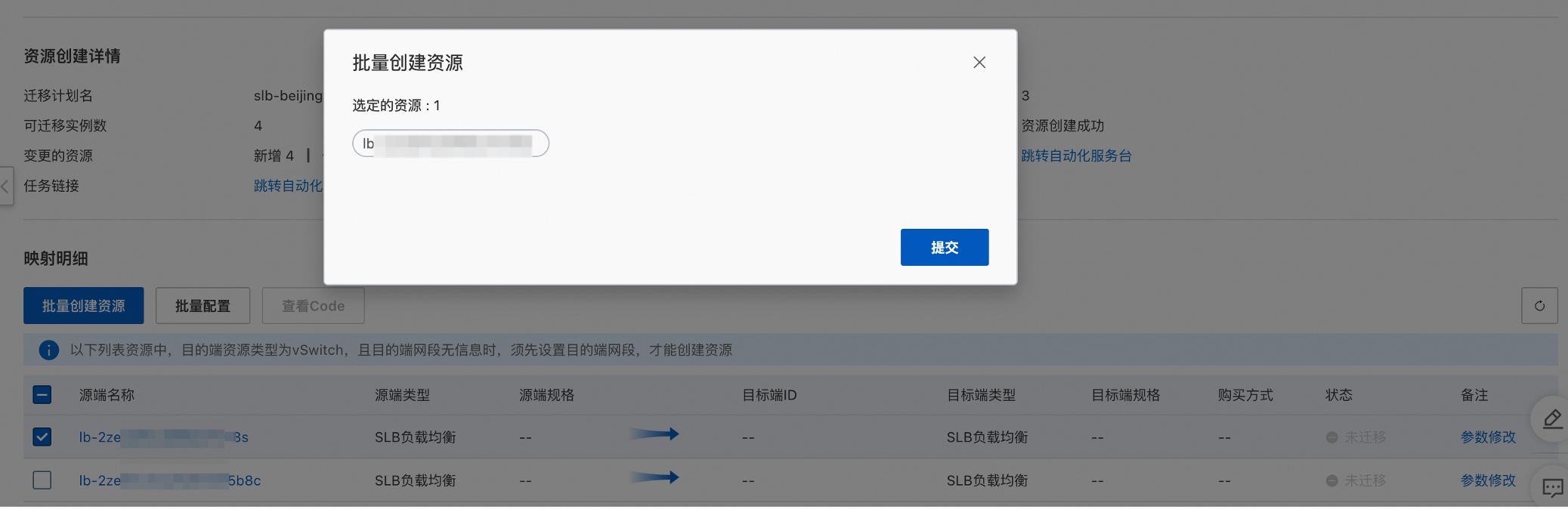
4.查看创建状态。
关注资源创建详情这一栏,可以看到任务状态变为terraform资源导出中。

任务执行的过程可以参考查看资源创建明细段落进行操作。
等待任务执行完成后,SLB资源即创建成功,页面上的目标端ID和状态会同步更新。点击目标端ID,会跳转到该SLB的详情页面。

创建ECS
创建ECS目前在AWS迁移计划和IDC跨云迁移计划中支持。
1.在云迁移中心页面,依次点击准备->迁移计划->目标迁移计划名称,进入迁移计划明细。从迁移计划明细中,找到创建ECS这一行,点击前往创建资源。
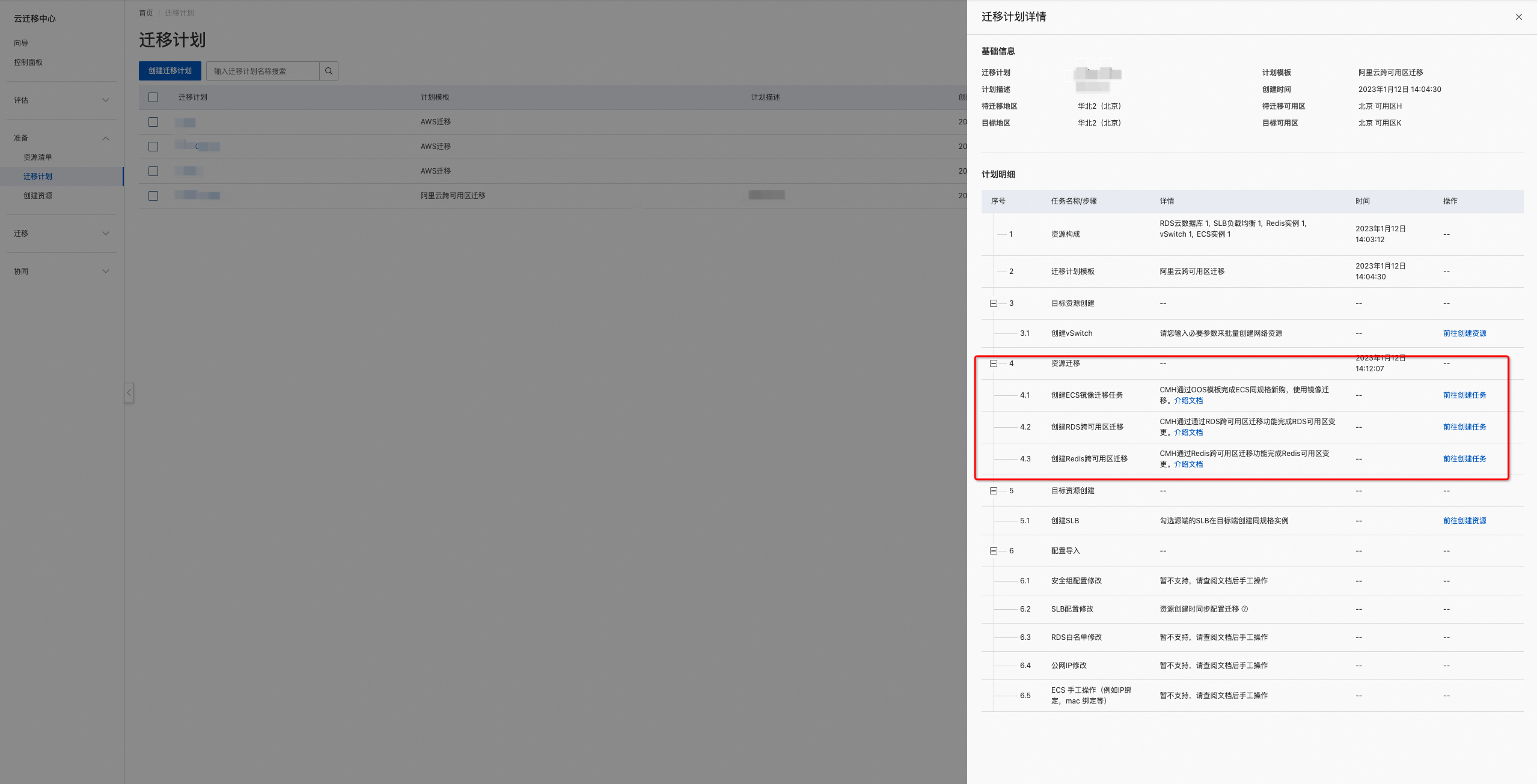
2.选择ECS实例资源,点击参数修改,唤起修改配置页面。也可以批量勾选ECS实例进行批量修改,批量修改时,只有选中的参数会被提交。其中必要修改的项说明如下。
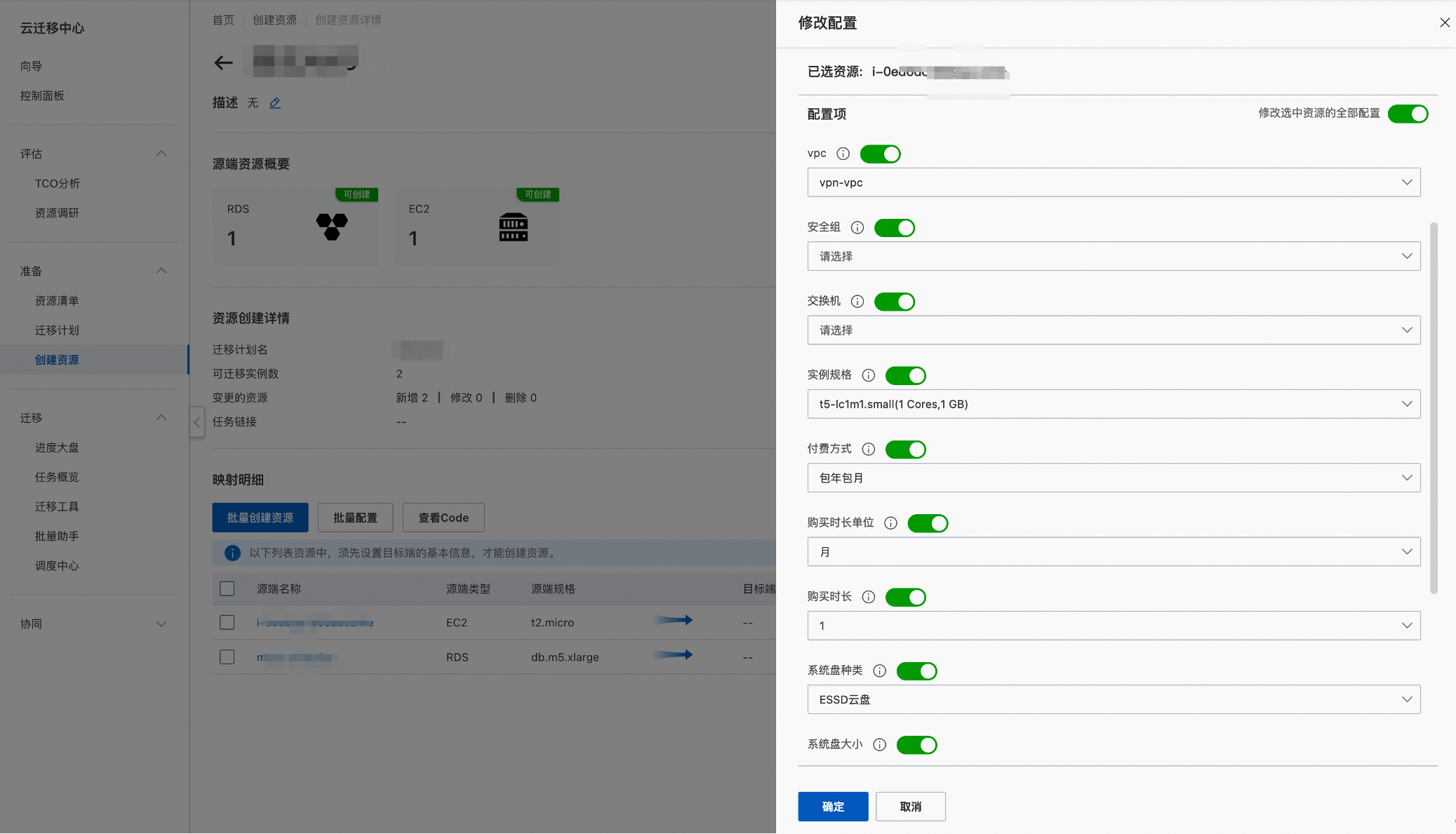
选择目标端VPC、安全组和vSwitch交换机;如果选项为空,代表目标地域和可用区还未创建,请前往VPC专有网络控制台创建VPC和交换机,前往ECS控制台创建安全组;
实例规格已自动根据AWS EC2的规格进行相似规格映射,如果推荐规格不满足需要或者库存不足,可以修改规格;
付费方式:推荐按量付费,即按小时付费,需账户余额大于100;包年包月会一次性扣除相应时长的实例费用;
选择系统盘种类、系统盘大小和镜像文件,系统盘大小会影响实例计费;
选择数据盘种类、数据盘性能以及大小;
公网出带宽为0时为不开通公网访问,开通时需另外计算网络费用。
在高级选项的下拉框中支持对资源组、密钥对、部署集的配置。
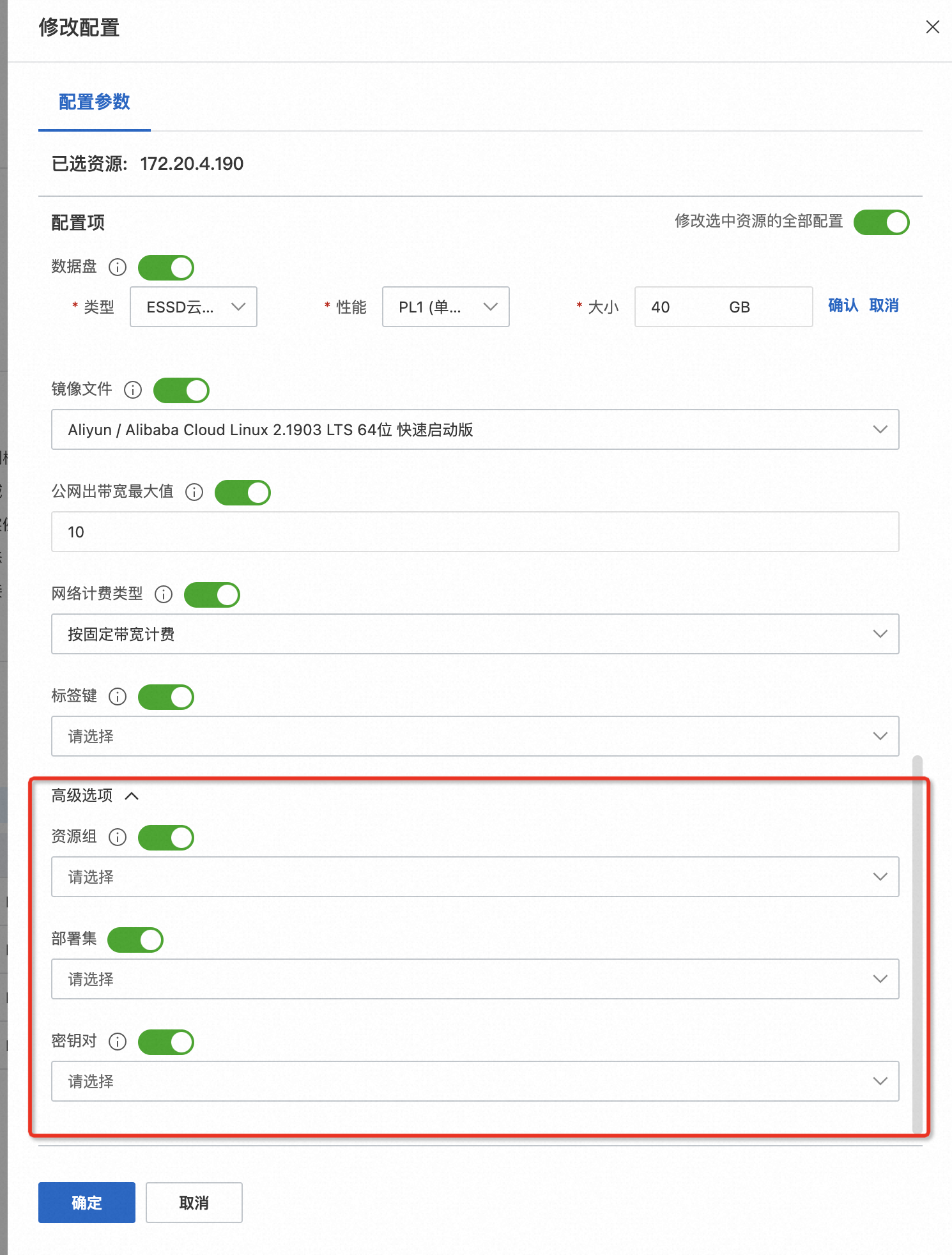
确认上述参数后点击确定,会根据所选配置进行库存校验,如果无法创建会提示某项参数配置库存不足,修改参数再次提交即可。
3.勾选刚才配置好的ECS实例资源,点击批量创建,发起资源创建。
弹出框会展示刚才配置好的资源的Terraform Code,检查无误后进行后续操作;
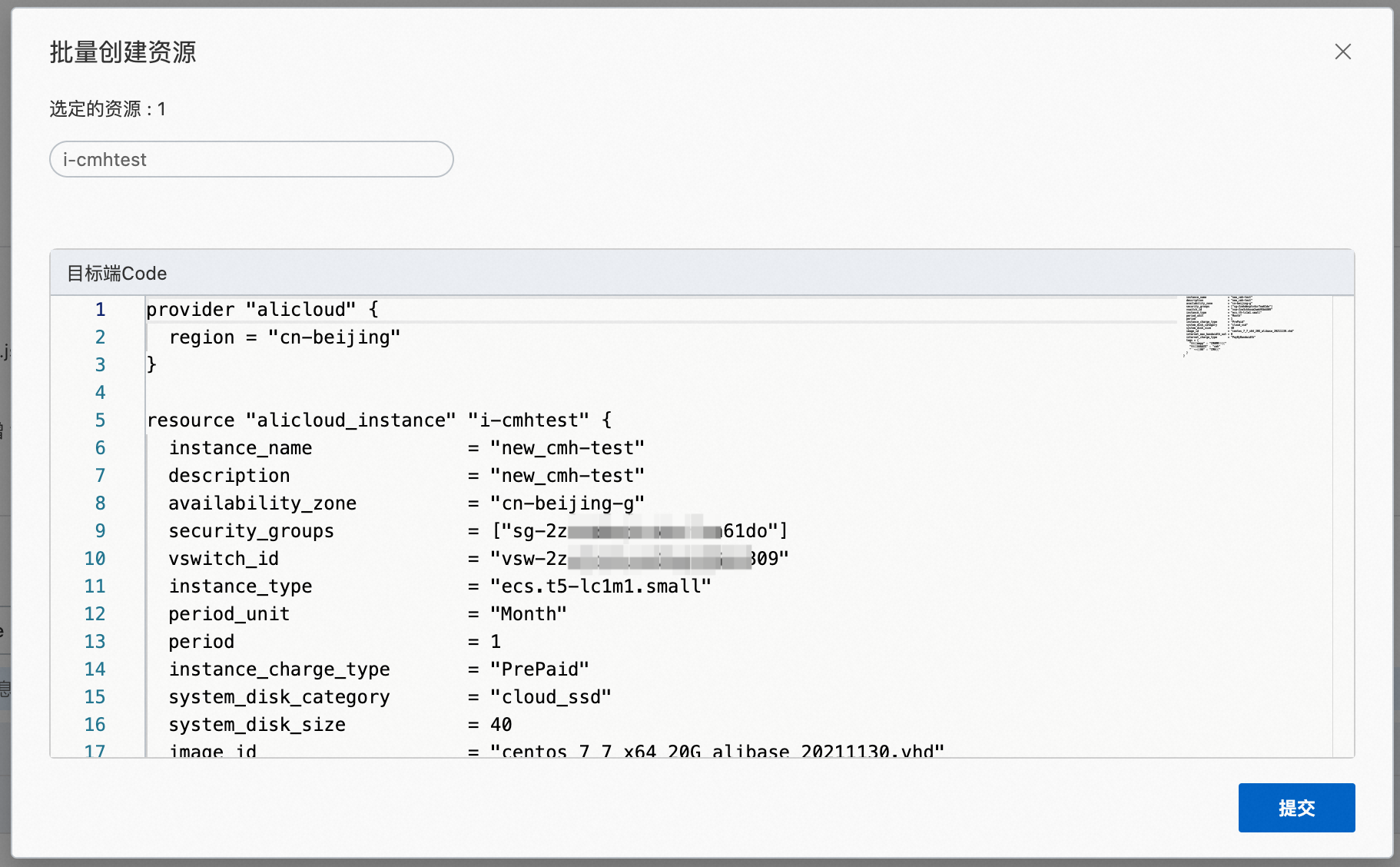
4.查看创建状态。可参考创建vSwitch步骤5查看创建状态。
关注资源创建详情这一栏,可以看到任务状态变为terraform资源创建中。

任务执行的过程可以参考查看资源创建明细段落进行操作。
等待任务执行,刷新页面,资源创建成功。此时,ECS资源已经创建成功,页面上的目标端ID和状态会同步更新。点击目标端ID,会跳转到该ECS的详情页面。

创建RDS
创建RDS目前仅在AWS迁移计划和IDC跨云迁移计划中支持。
1.在云迁移中心页面,依次点击准备->迁移计划->目标迁移计划名称,进入迁移计划明细。从迁移计划明细中,找到创建RDS这一行,点击前往创建资源。
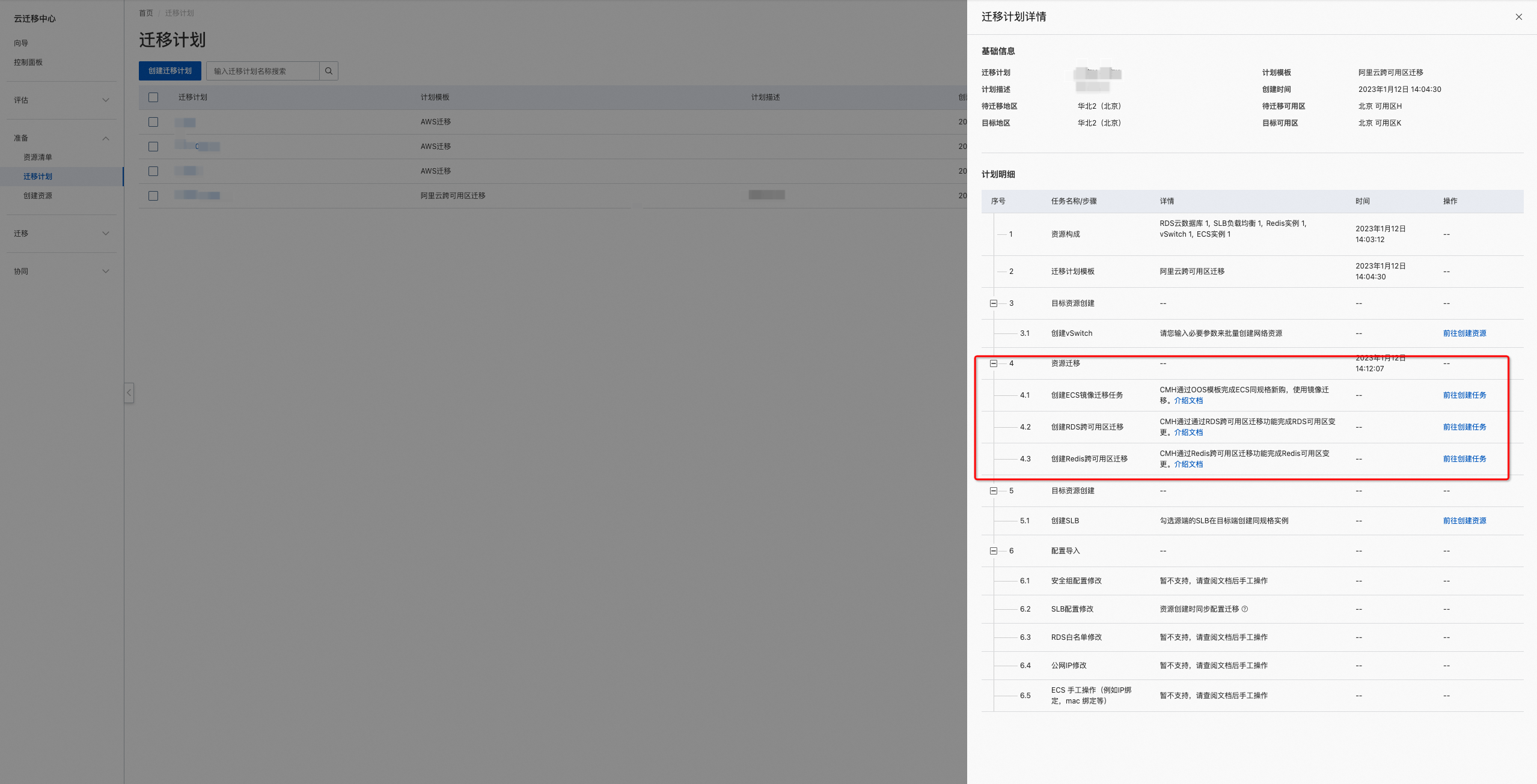
2.选择RDS实例资源,点击参数修改,唤起修改配置页面。也可以批量勾选RDS实例进行批量修改,批量修改时,需要修改所有参数才可提交。其中必要修改的项说明如下。
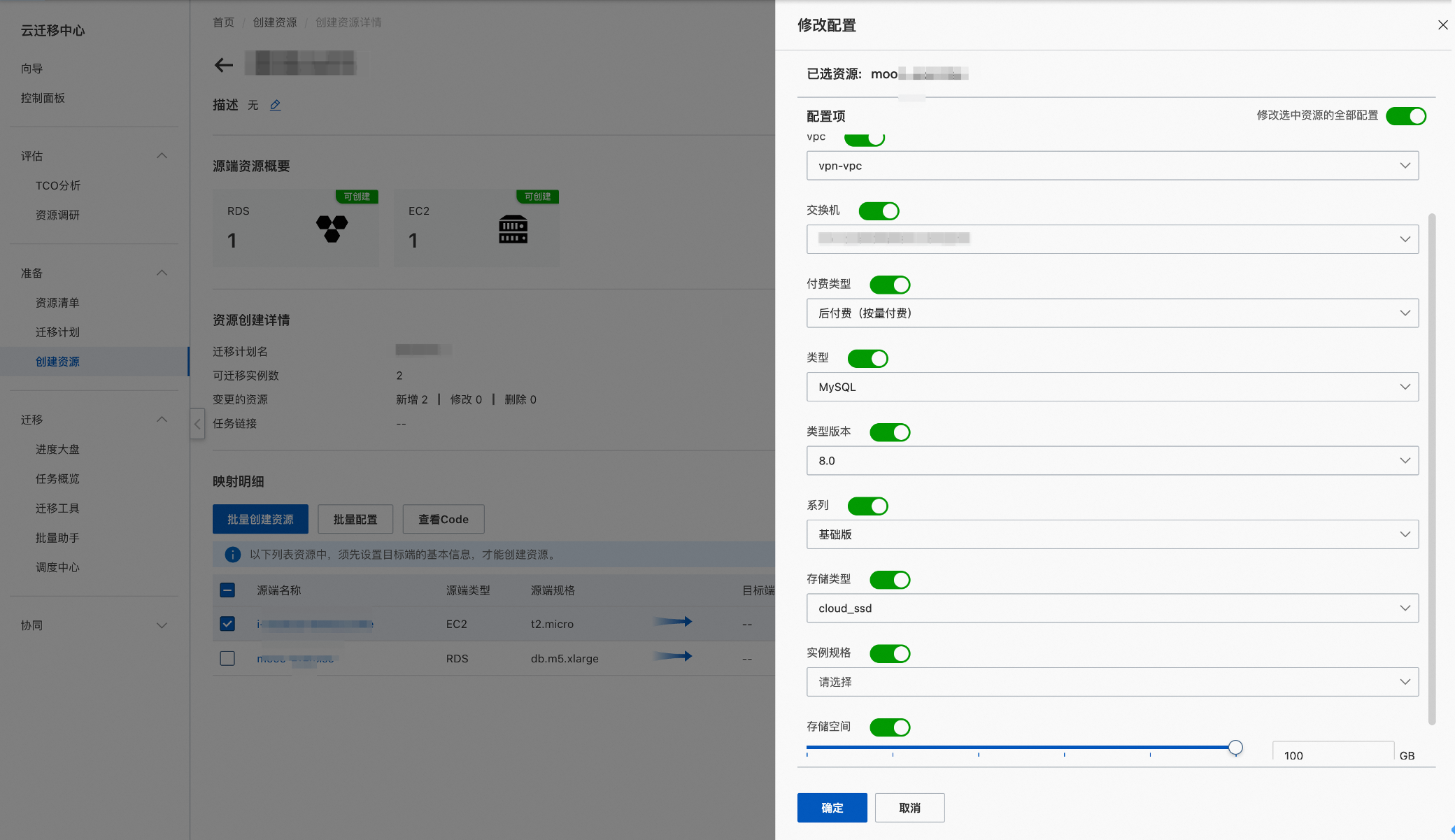
选择目标端VPC和vSwitch交换机;如果选项为空,代表目标地域和可用区还未创建,请前往VPC专有网络控制台创建VPC和交换机;
付费方式推荐按量付费,即按小时付费,需账户余额大于100;包年包月会一次性扣除相应时长的实例费用;
选择实例数据库类型和版本;
选择实例系列,高可用版本需要选择备节点可用区和备节点交换机;
选择存储类型、实例规格和存储空间,实例规格和存储空间会影响实例计费;
确认上述参数后点击确定,会根据所选配置进行库存校验,如果无法创建会提示某项参数配置库存不足,修改参数再次提交即可。
如果创建的RDS数据库类型为PostgreSQL时,首次创建需要使用主账号或具有权限的子账号进行SLR授权,允许RDS PostgreSQL服务访问用户弹性网卡服务并创建托管弹性网卡。详情请见RDS服务关联角色说明。参考授权RDS PostgreSQL服务关联角色,授权后即可正常创建资源。
3.勾选刚才配置好的ECS实例资源,点击批量创建,发起资源创建。弹出框会展示刚才配置好的资源的Terraform Code,检查无误后单击提交。
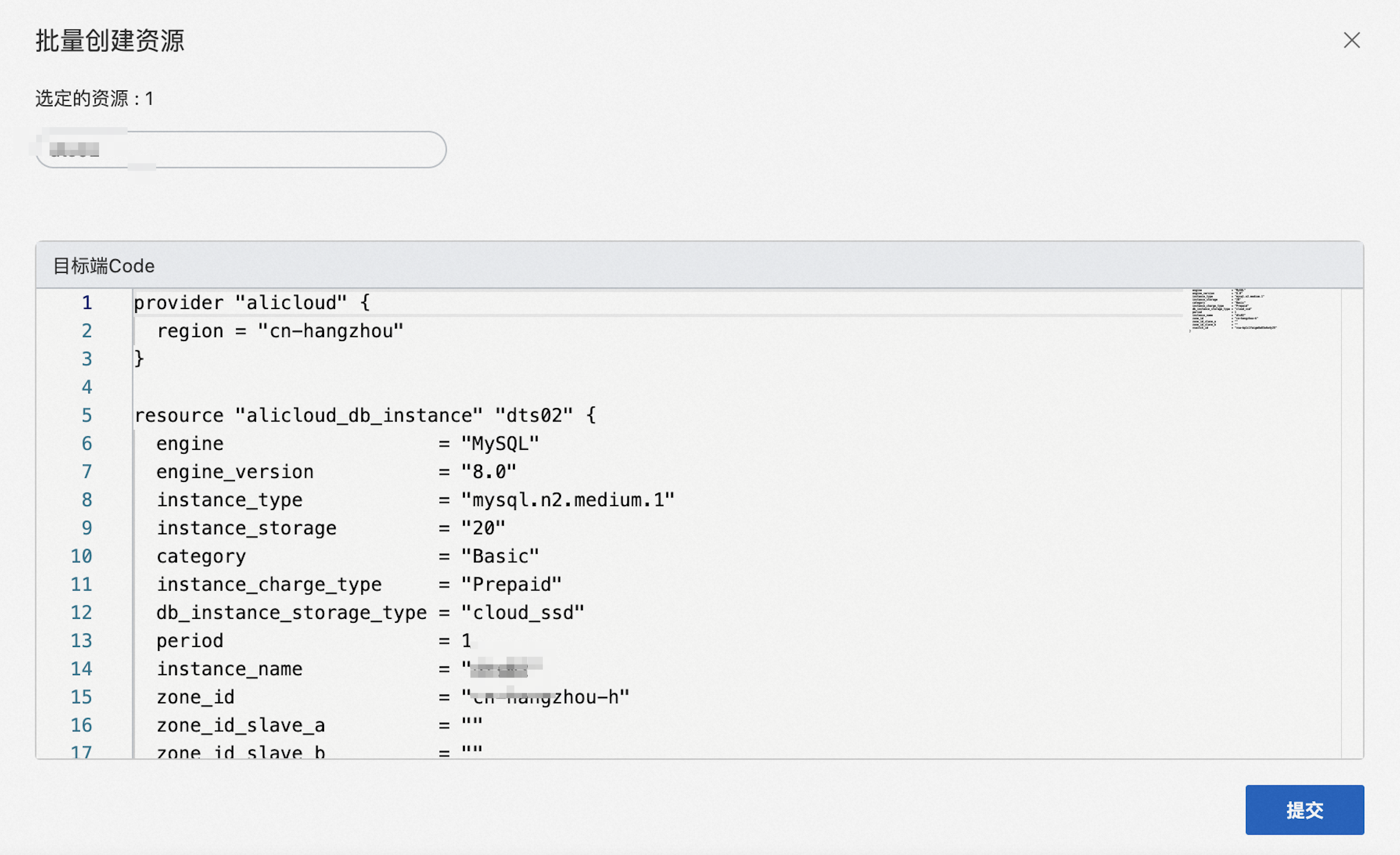
4. 查看创建状态。
关注资源创建详情这一栏,可以看到任务状态变为terraform资源创建中。

任务执行的过程可以参考查看资源创建明细段落进行操作。
等待任务执行,刷新页面,资源创建成功。
查看资源创建明细
在创建任务执行时,可以点击“跳转自动化服务台”,可以查看任务的详细执行信息。
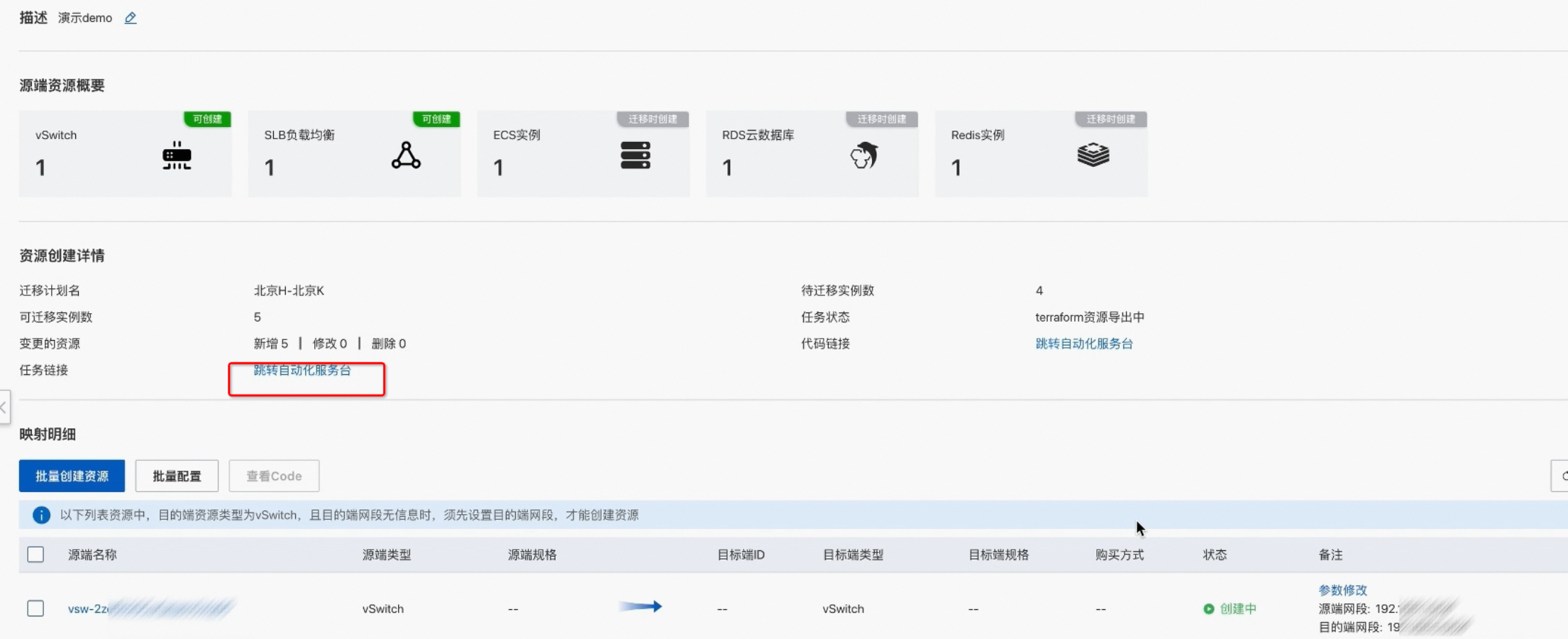
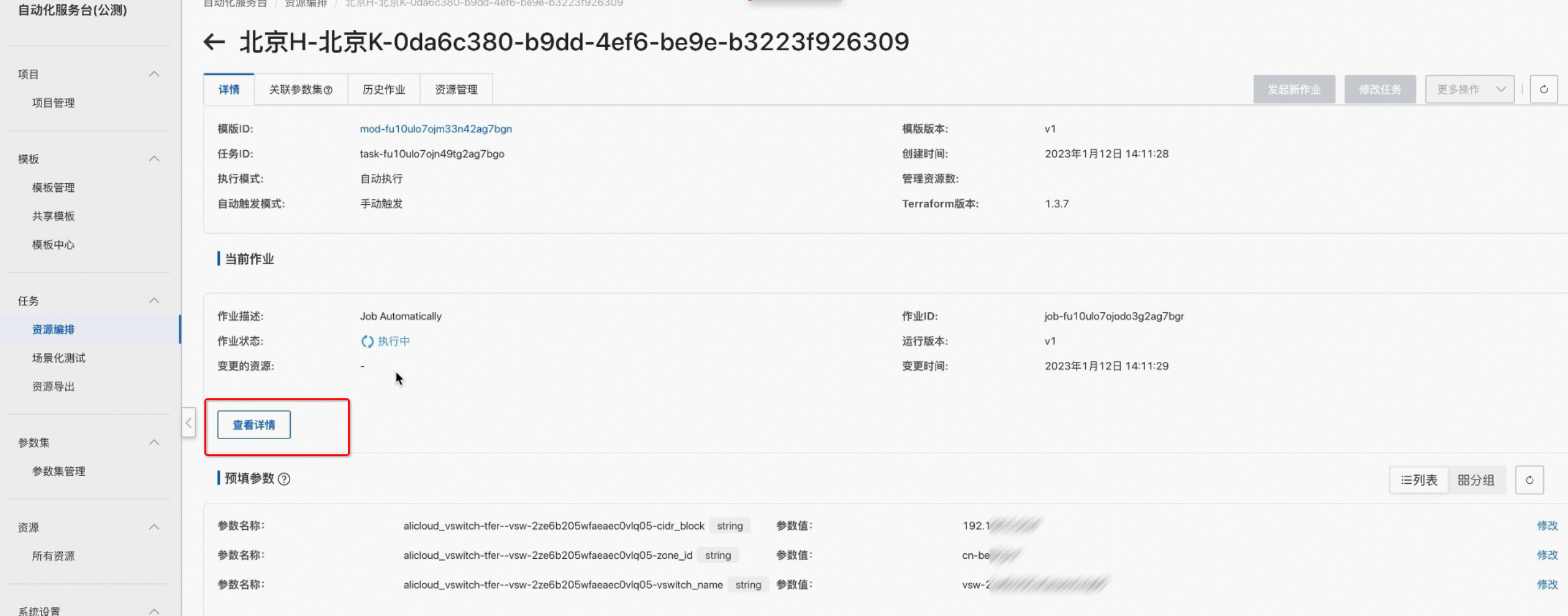
点击查看详情后可以看到黑屏日志,如果报错即可在这里进行排查
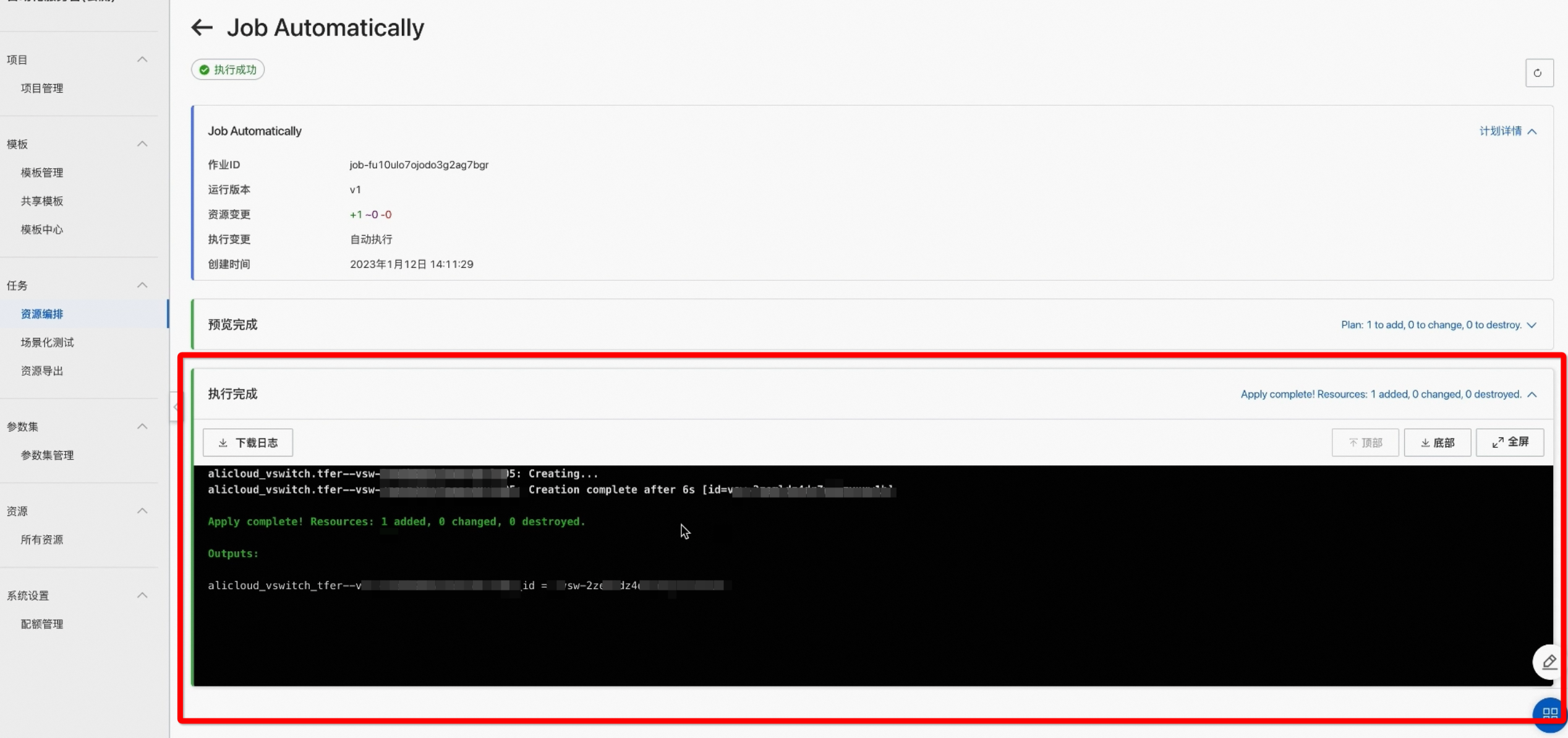
批量映射目标端
若当前账号下已经创建完成了目标端资源,无限重复创建,可以使用批量映射的功能将已经创建好的实例作为目标端与源端进行映射。勾选需要映射的相同类型源端资源,单击批量映射目标端按钮。
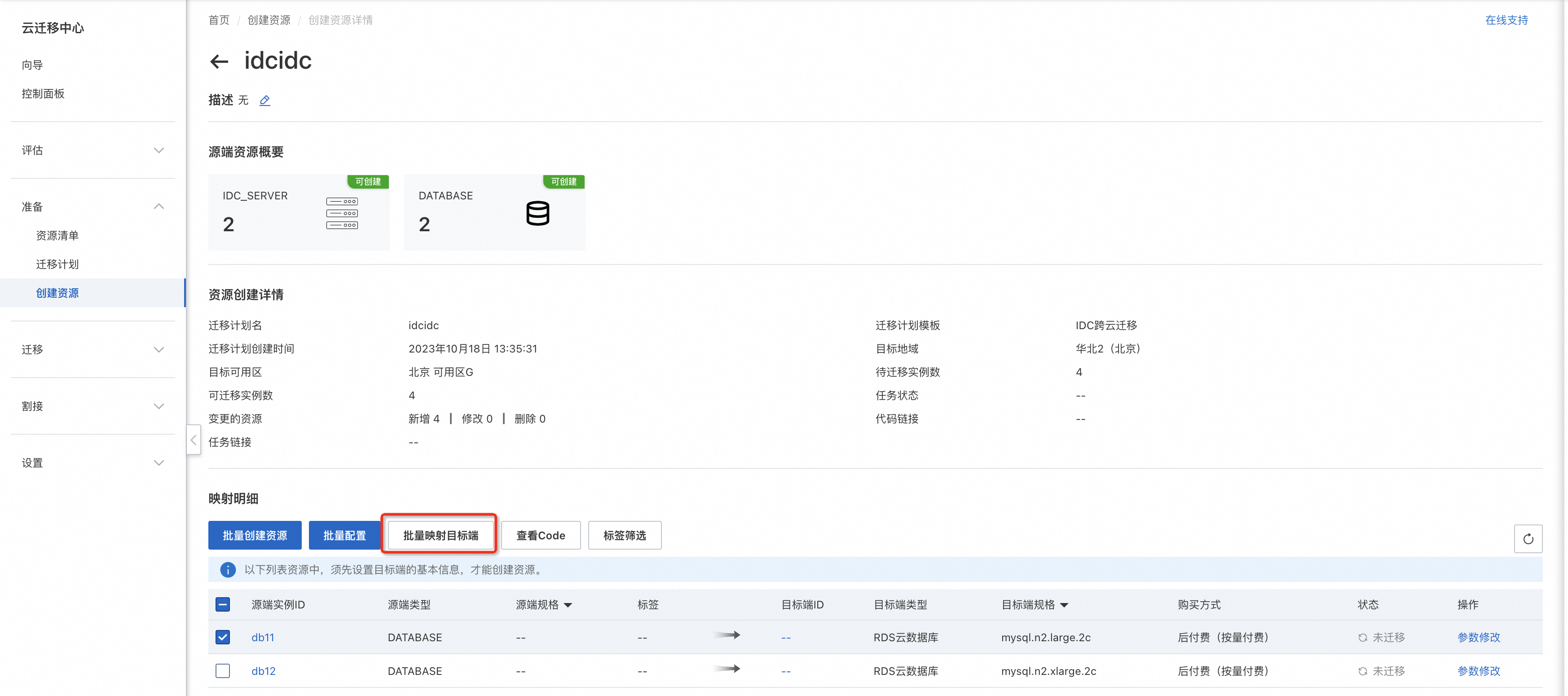
在抽屉中单击源端资源对应的选择映射按钮。
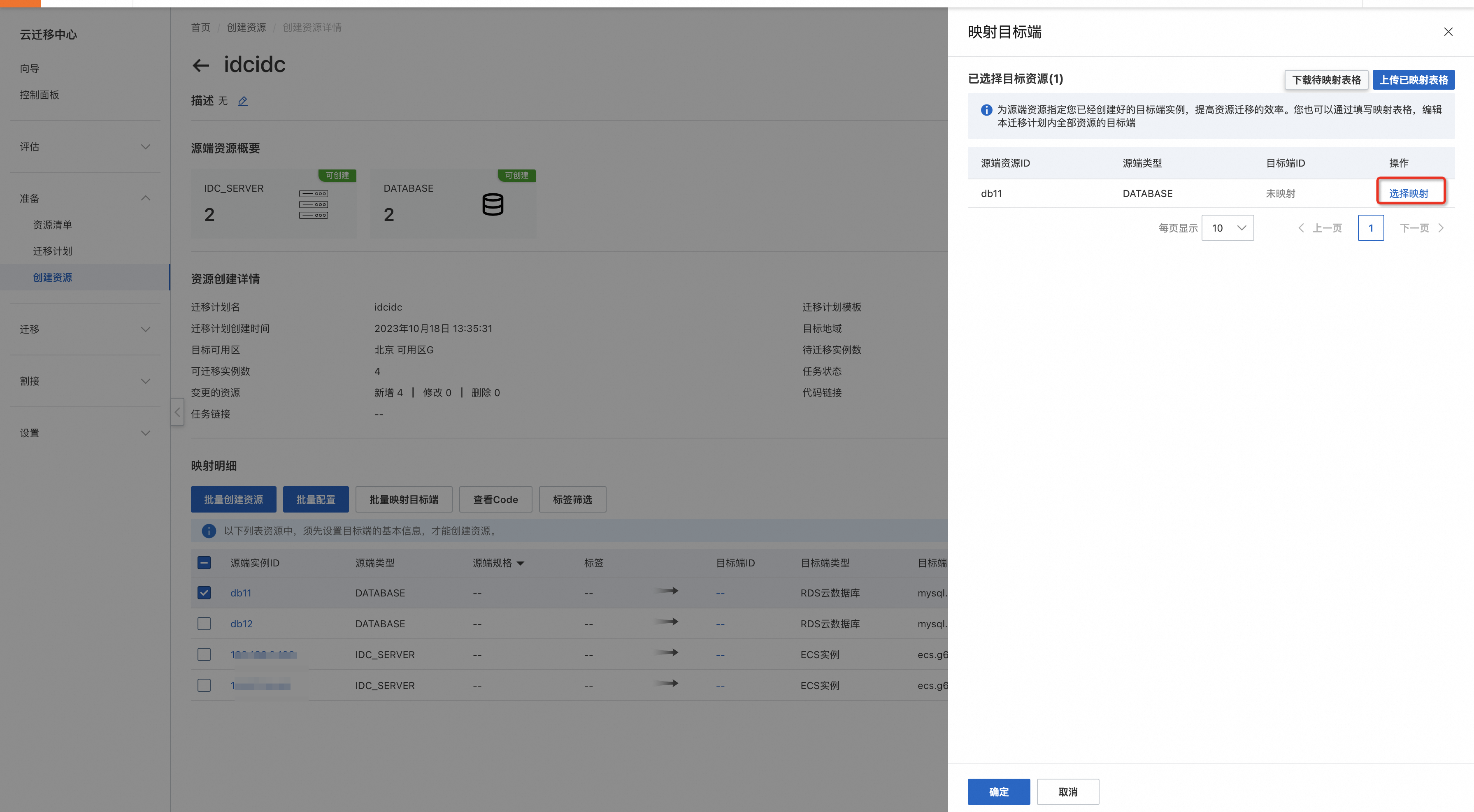
弹窗中会展示当前账号下支持映射的所有资源,选中资源后单击确定按钮,即可完成映射。
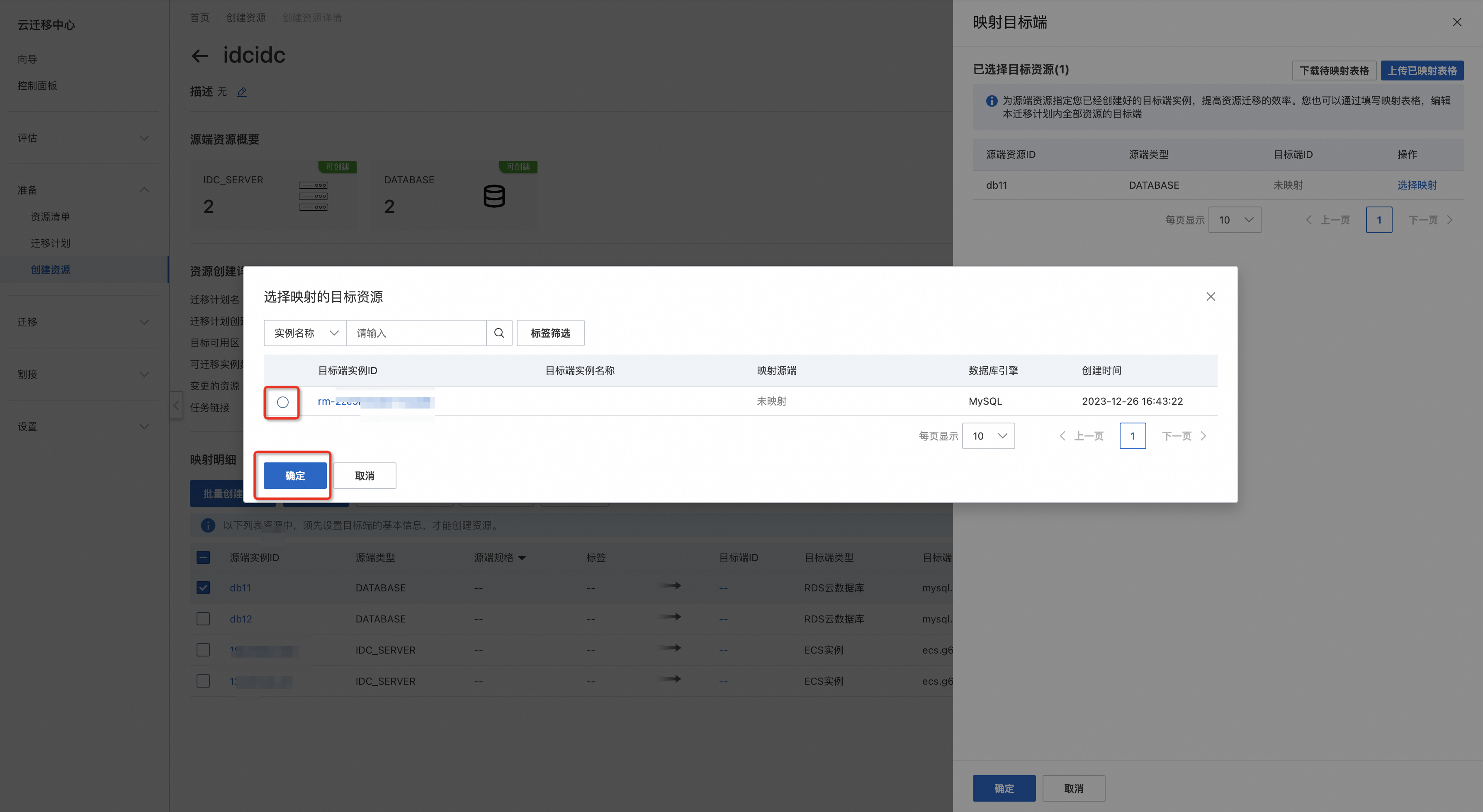
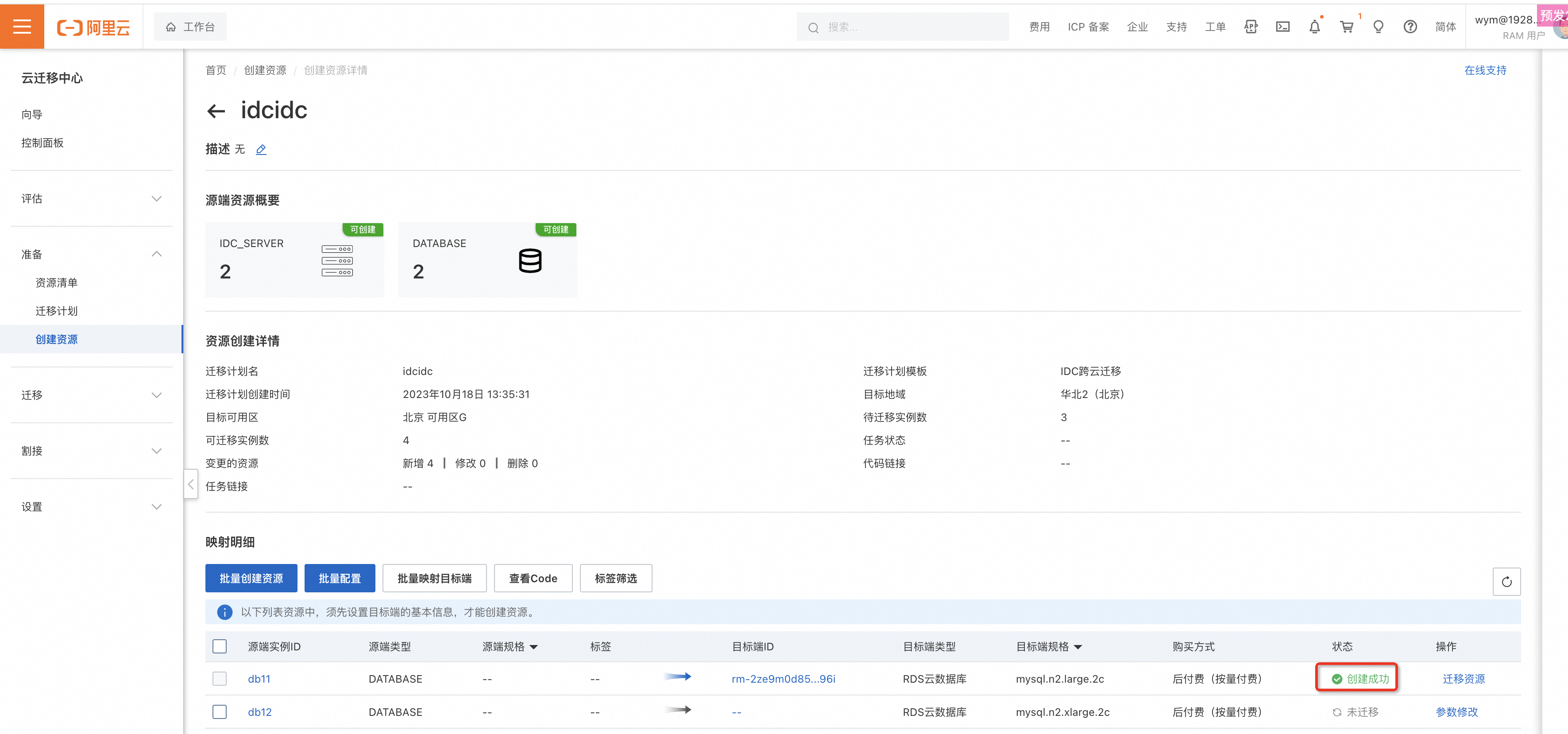
跨地域迁移任务进度查看
在跨地域资源迁移的场景下,进入创建资源的详情页面,发起迁移任务后,点击查看任务进度按钮。
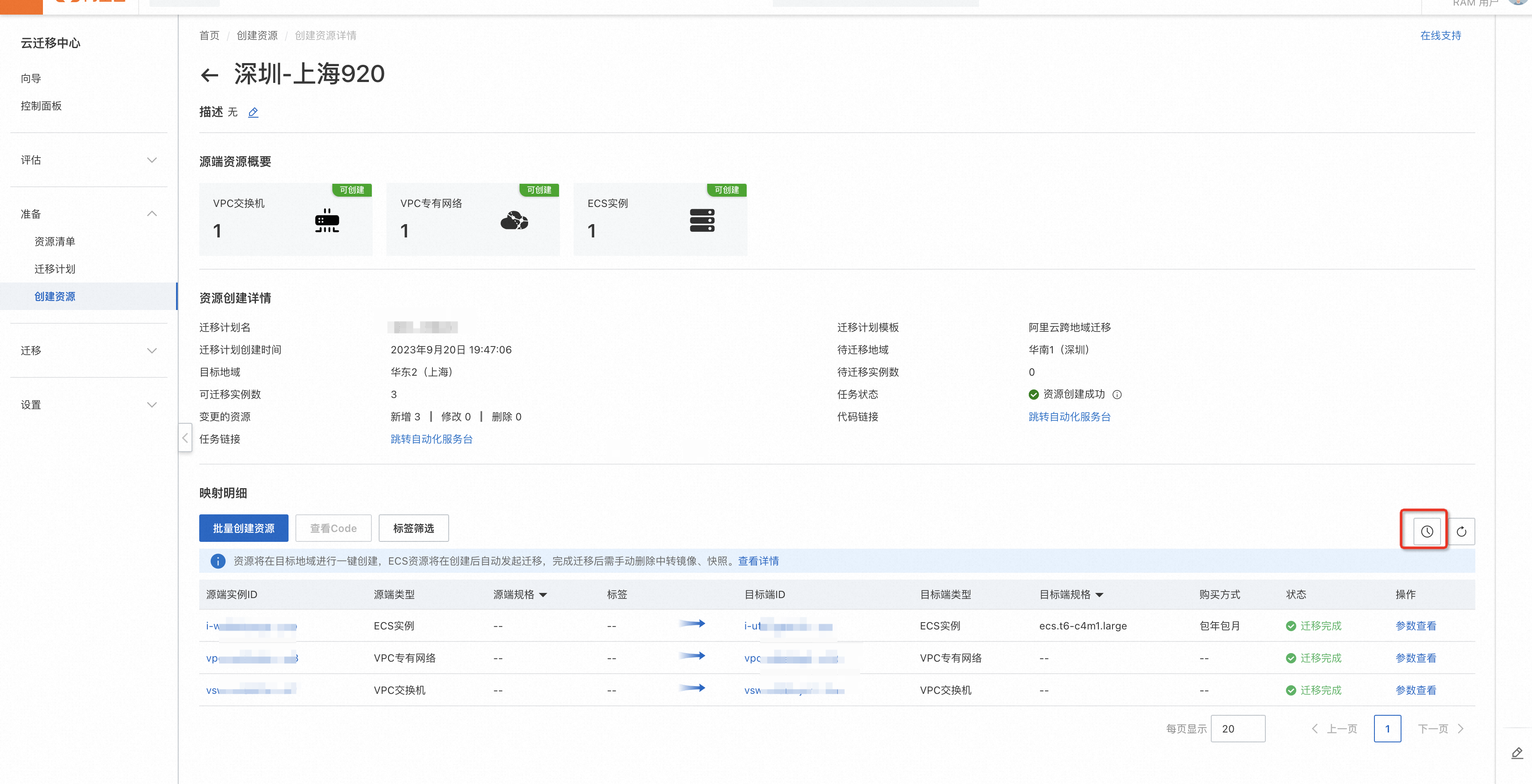
在打开的产品界面中可以看到OOS任务,OSS创建任务和Terraform资源创建任务的执行过程以及进度。若出现任务失败的场景,可以点击下方的重跑按钮进行重试。